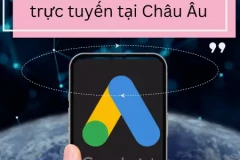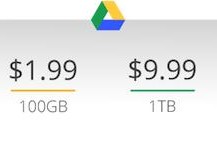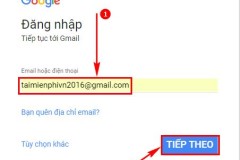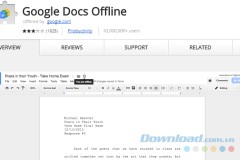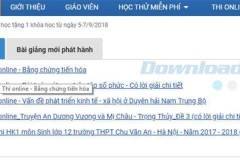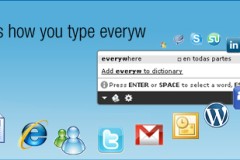Cài đặt Google Tài liệu ngoại tuyến để làm gì?
Google Tài liệu là bộ ứng dụng soạn thảo trực tuyến được cung cấp miễn phí bởi Google. Người dùng với tài khoản Google có thể tạo ra các tài liệu trực tuyến, chia sẻ với người dùng khác và tương tác, chỉnh sửa trực tuyến thời gian thực. Google Tài liệu bao gồm các ứng dụng Google Tài liệu, Google Trang tính, Google Trang trình bày và Google Biểu mẫu.
Mọi hoạt động có liên quan đến Google đều phải được thực hiện trực tuyến – online. Nếu kết nối của người dùng ở trạng thái ngoại tuyến - offline, Google sẽ có cơ chế tự động lưu tài liệu của người dùng. Sau khi có kết nối trở lại, Google sẽ đồng bộ những thay đổi của người dùng khi thực hiện ngoại tuyến.
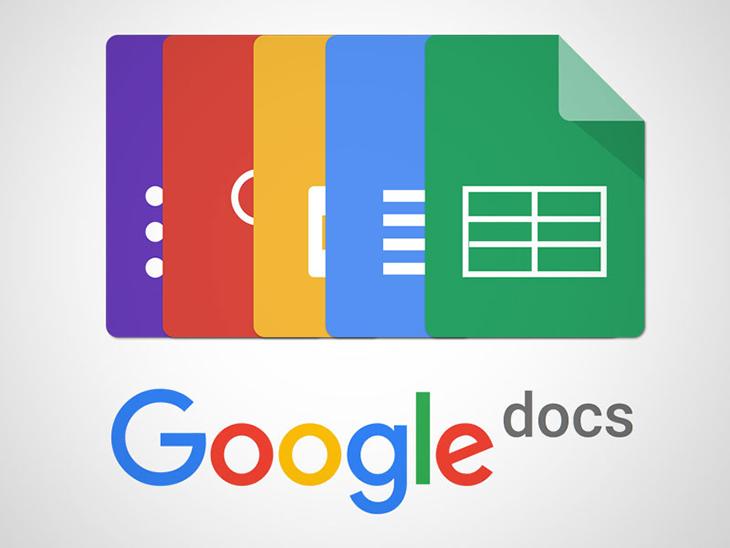
Cài đặt Google Tài liệu ngoại tuyến trên máy tính
Bước 1: Bạn truy cập vào đây để tải và cài đặt trình duyệt Chrome.
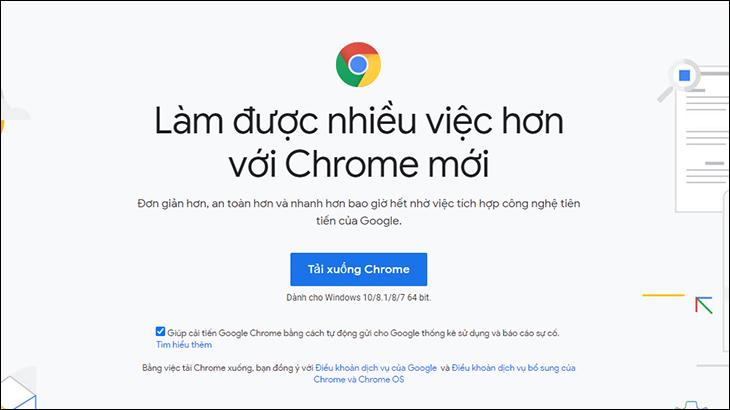
Bước 2: Sau khi cài đặt xong, bạn mở trình duyệt và đăng nhập với tài khoản Google bằng gmail của mình.
Bước 3: Bạn truy cập vào đây để thêm tiện ích Google Docs ngoại tuyến.
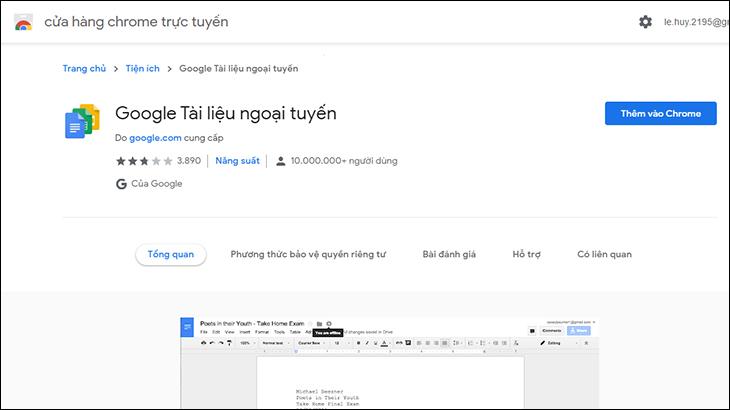
Sau khi thêm tiện ích xong, bạn nhập chrome://extensions/ trên thanh địa chỉ và sẽ thấy tiện ích đã được kích hoạt. Khi thiết lập xong, bạn có thể tha hồ truy cập để xem và chỉnh sửa tài liệu khi không có Internet.
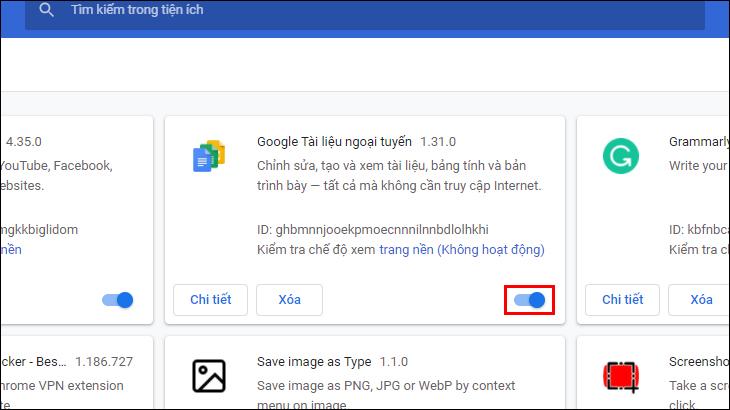
Cài đặt Google Tài liệu ngoại tuyến cho điện thoại
Bước 1: Tải các ứng dụng cho điện thoại
Đối với điện thoại iPhone, bạn truy cập các đường dẫn bên dưới để tải các ứng dụng trong bộ Google Docs:
- Google Tài liệu: Tại đây.
- Google Trang tính: Tại đây.
- Google Trang trình bày: Tại đây.
Đối với điện thoại Android, bạn truy cập các đường dẫn bên dưới để tải các ứng dụng trong bộ Google Docs:
- Google Tài liệu: Tại đây.
- Google Trang tính: Tại đây.
- Google Trang trình bày: Tại đây.
Bước 2: Khi mở 1 trong 3 ứng dụng lên, bạn chọn biểu tượng 3 dấu gạch ngang.
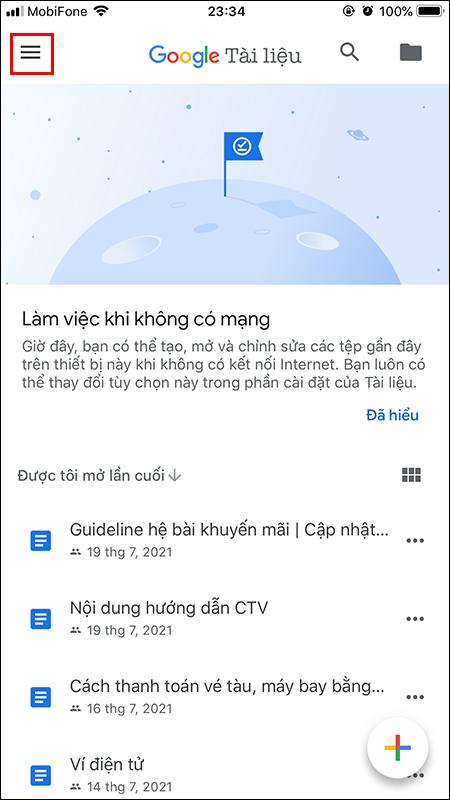
Khi bảng thông tin hiển thị, bạn chọn Cài đặt.
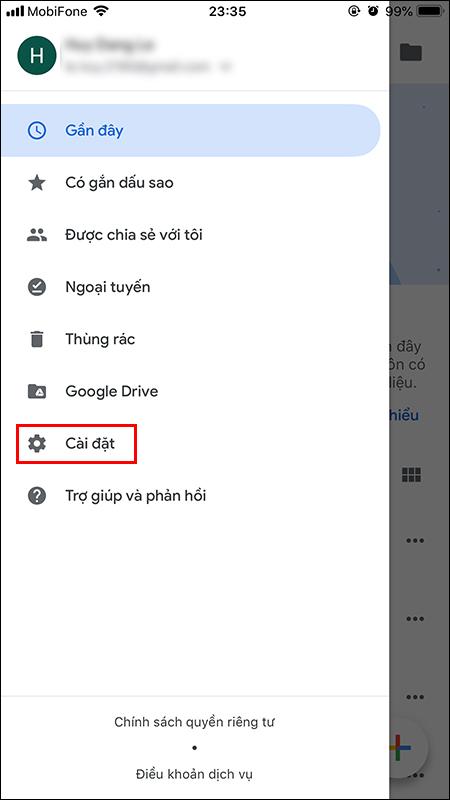
Tại màn hình tiếp theo, bạn kéo thanh trượt qua bên phải tại 'Đặt các tệp gần đây ở chế độ có thể sử dụng khi không có mạng'. Khi thiết lập xong, bạn có thể tha hồ truy cập để xem và chỉnh sửa tài liệu khi không có Internet.
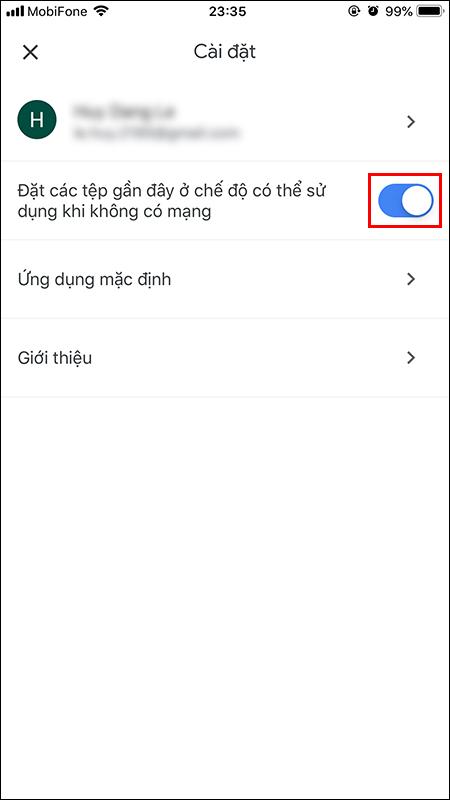
Trên đây là hướng dẫn cách cài tiện ích Google Tài liệu ngoại tuyến. Mong rằng, sẽ giúp được cho bạn trong quá trình học tập và làm việc không thể kết nối Internet mà không bị mất thông tin. Chúc bạn thành công, nếu bạn có thêm góp ý, vui lòng để lại bình luận bên dưới.